文章目录:
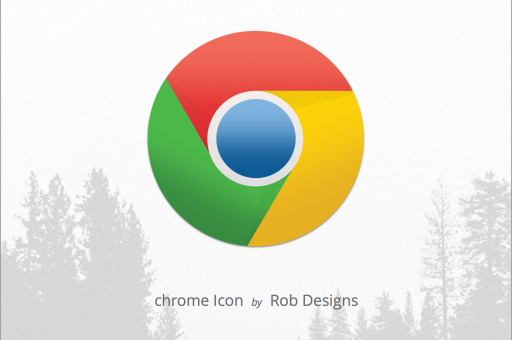
谷歌浏览器网页能录音不?全面解析与实用指南
目录导读
- 谷歌浏览器网页录音功能概述
- 如何通过网页实现录音
- 常见问题与解决方案
- 录音功能的应用场景
- 总结与未来展望
谷歌浏览器网页录音功能概述
谷歌浏览器作为全球使用最广泛的浏览器之一,支持丰富的网页功能,包括录音,通过HTML5的Web Audio API和MediaStream API,谷歌浏览器允许网页在用户授权后直接访问麦克风设备,实现录音功能,这一特性无需安装额外插件,简化了用户体验,并广泛应用于在线会议、语音笔记和娱乐应用中。
谷歌浏览器的录音功能基于现代Web标准,确保了跨平台的兼容性,用户只需在访问网页时点击“允许麦克风访问”,即可启动录音,浏览器通过安全协议(如HTTPS)强制要求录音权限,保护用户隐私免受恶意网站侵害。
如何通过网页实现录音
在谷歌浏览器中实现网页录音,通常需要以下步骤:
- 获取用户授权:通过JavaScript调用
navigator.mediaDevices.getUserMedia方法,请求麦克风访问权限,用户需在弹窗中点击“允许”,才能继续操作。 - 配置录音参数:设置音频采样率、比特率等参数,以确保录音质量,使用
MediaRecorderAPI可自定义音频格式(如WAV或MP3)。 - 处理录音数据:通过事件监听器捕获音频流,并将其转换为可存储或传输的格式,录音文件可本地保存或上传至服务器。
以下是一个简单示例代码:
navigator.mediaDevices.getUserMedia({ audio: true })
.then(stream => {
const mediaRecorder = new MediaRecorder(stream);
mediaRecorder.start();
// 处理录音数据
});
此代码在用户授权后启动录音,并通过MediaRecorder对象管理音频流。
常见问题与解决方案
问:谷歌浏览器网页录音时,为何麦克风无法启动?
答:可能原因包括:
- 用户未授权麦克风访问:检查浏览器地址栏的麦克风图标是否被禁用,并重新授予权限。
- 系统设置限制:在操作系统或浏览器设置中,确保麦克风未被全局禁用。
- 网页未使用HTTPS:谷歌浏览器要求安全上下文才能访问麦克风,需将网页部署至HTTPS环境。
问:录音文件格式不支持怎么办?
答:谷歌浏览器默认支持WAV等常见格式,若需MP3,可使用第三方库(如LameJS)进行转码,检查MediaRecorder的MIME类型设置,确保格式兼容。
问:录音过程中出现延迟或杂音如何解决?
答:优化网络连接和硬件设备,关闭其他占用麦克风的应用程序,在代码中调整采样率或使用噪声抑制库(如WebRTC的噪声处理功能)可改善音质。
录音功能的应用场景
谷歌浏览器的网页录音功能已深入多个领域:
- 在线教育与会议:平台如Google Meet和Zoom利用此功能实现实时语音交流,支持远程学习和协作。
- 语音识别与助手:结合AI技术,网页录音可用于语音搜索、智能客服等场景,提升交互效率。
- 娱乐与创作:用户可通过浏览器录制播客或音乐,并直接编辑分享,无需下载专业软件。
- 医疗与法律:在合规前提下,录音功能用于远程咨询或证据保存,确保数据安全。
这些应用不仅依赖浏览器的技术能力,还需遵守隐私法规(如GDPR),确保用户数据合法处理。
总结与未来展望
谷歌浏览器的网页录音功能通过标准化API,为用户和开发者提供了便捷、安全的音频处理方案,随着Web技术的演进,未来可能进一步优化音质、降低延迟,并集成更多AI驱动功能(如实时翻译)。
对于用户而言,合理使用录音功能需注意隐私保护和权限管理;对于开发者,遵循最佳实践(如错误处理和兼容性测试)至关重要,谷歌浏览器将持续推动Web生态创新,使录音等高级功能更普惠化。






